Olympus D-575ZOOM, C-360ZOOM, X-350 User Manual [nl]

DIGITALE CAMERA
D-575ZOOM
C-360ZOOM
X-350
BEKNOPTE HANDLEIDING
NL

INHOUD
VOORBEREIDINGEN . . . . . . . . . . . . . . . . . . . . . . . . . . 4
MENUFUNCTIES . . . . . . . . . . . . . . . . . . . . . . . . . . . . . . 16
BASISHANDELINGEN. . . . . . . . . . . . . . . . . . . . . . . . . . 22
GEAVANCEERDE FOTOFUNCTIES. . . . . . . . . . . . . . . 29
BEELDEN WEERGEVEN . . . . . . . . . . . . . . . . . . . . . . . 30
AFDRUKRESERVERINGEN / RECHTSTREEKS
AFDRUKKEN . . . . . . . . . . . . . . . . . . . . . . . . . . . . . . . . . 36
BEELDEN OVERBRENGEN NAAR EEN COMPUTER 38
FOUTCODES . . . . . . . . . . . . . . . . . . . . . . . . . . . . . . . . . 40
TECHNISCHE GEGEVENS . . . . . . . . . . . . . . . . . . . . . . 41
VEILIGHEITSMAATREGELEN . . . . . . . . . . . . . . . . . . . 42
xD-PICTURE CARD. . . . . . . . . . . . . . . . . . . . . . . . . . . . 50
Deze beknopte handleiding dient als eerste kennismaking met
uw camera. Voor een meer gedetailleerde beschrijving van de
hier beschreven functies raadpleegt u de ”Reference Manual” op
Voor het aansluiten op een PC of het installeren van de bij de
camera geleverde software, raadpleegt u de Software Installation
de bij de camera geleverde CD-ROM.
Guide in het CD-ROM pakket.
2
NL

Lees voordat u de camera gaat gebruiken deze handleiding aandachtig door om u van
het juiste gebruik ervan te verzekeren.
Voordat u belangrijke opnamen gaat maken, doet er goed aan eerst enkele
testopnamen te maken.
Deze beknopte handleiding dient als eerste kennismaking met uw camera. Voor een
meer gedetailleerde beschrijving van de hier beschreven functies raadpleegt u de
”Reference Manual” op de bij de camera geleverde CD-ROM.
Voor klanten in Noord en Zuid-Amerika
Voor klanten in de Ver. Staten van Noord-Amerika
Overeenstemmingsverklaring
Typenumme : D-575 ZOOM / C-360 ZOOM / X-350
Handelsnaam : OLYMPUS
Verantwoordelijke partij : Olympus America Inc.
Adres : 2 Corporate Center Drive, Melville, New York
Telefoon : 1–631–844–5000
Getest en gebleken te voldoen aan de FCC-normen
VOOR HUIS OF KANTOORGEBRUIK
Dit apparaat voldoet aan Part 15 van de FCC Rules.
Het apparaat werd getest op de volgende aspecten:
(1) Het apparaat mag geen schadelijke stoorsignalen afgeven.
(2) Het apparaat moet ongevoelig zijn voor eventuele ontvangen
stoorsignalen, met inbegrip van stoorsignalen die aanleiding kunnen
geven tot ongewenste werking.
11747-3157 USA
Voor klanten in Canada
Dit digitale apparaat volgens Class B voldoet aan alle eisen zoals die zijn
vastgelegd in de Canadian Interference Causing Equipment Regulations.
Voor klanten in Europa
Het waarmerk ”CE” garandeert dat dit product voldoet aan de
richtlijnen van de Europese Unie voor wat betreft veiligheid,
gezondheid, milieubehoud en persoonlijke veiligheid van de
gebruiker.
Handelsmerken
• IBM is een wettig gedeponeerd handelsmerk van International Business
Machines Corporation.
• Microsoft en Windows zijn wettig gedeponeerde handelsmerken van Microsoft
Corporation.
• Macintosh is een handelsmerk van Apple Computer Inc.
• Alle andere genoemde bedrijfs- en productnamen zijn wettig gedeponeerde
handelsmerken en/of handelsmerken van de betreffende eigenaars.
• De in deze handleiding genoemde normen voor camera bestandssystemen zijn
de door de Japan Electronics and Information Technology Industries Association
(JEITA) opgestelde ”Design Rule for Camera File System / DCF”-normen.
NL
3

VOORBEREIDINGEN
DE VERSCHILLENDE ONDERDELEN
Ontspanknop
Zoomknop
(W/T• )
Lenskap
Schakelt de camera in
en uit in de stand
Fotograferen.
Klepje over de
connector DC IN
Lens
Schuift automatisch naar
voren wanneer u de lenskap
opent.
Bevestigingspunt
camerariem
Gelijkspanningsconnector DC-IN
Kaartsleuf
Flitser
Zelfontspanner-LED
Klepje over de
connectors
Microfoon
Klepje over de kaartsleuf
4
NL
Connector
A/V OUT
(MONO)
USB-connector
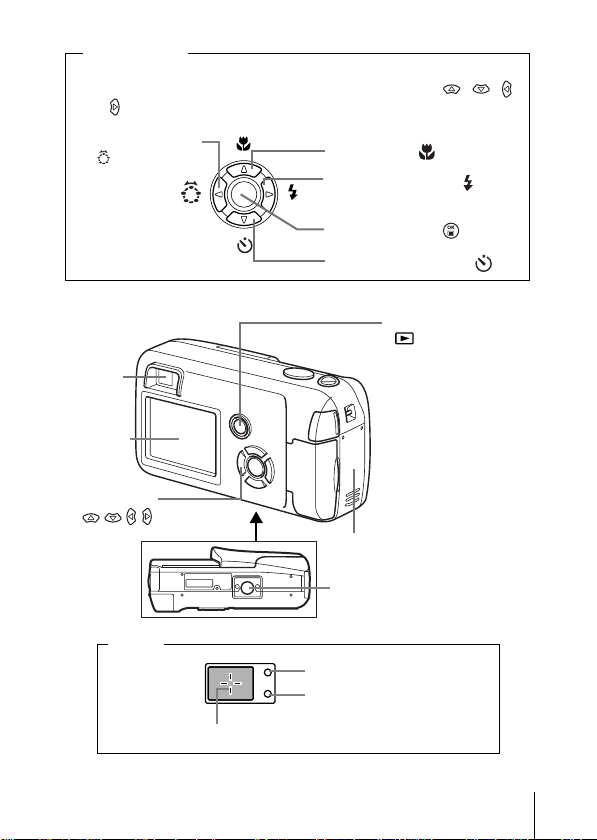
Pendelknop
De knoppen van de pendelknop hebben niet alleen specifieke functies,
maar fungeren tevens als pijlknoppen. De pictogrammen , ,
en geven aan welke knop moet worden ingedrukt.
Fotofunctieknop
( : Virtuele
knop)
Macroknop ( )
Flitserfunctieknop ( )
Zoeker
Monitor
Pendelknop
()
Zoeker
AF-teken
OK/MENU-knop (
Zelfontspannerknop ( )
Knop Weergeven
( ) (QUICK VIEW –
Snelweergave)
Met de camera in de
stand Weergeven
schakelt u met deze
knop de camera in en
uit.
Met de camera in de
stand Fotograferen zet
u met deze knop de
camera in de stand
Weergeven.
Deksel batterijcompartiment
Statiefaansluiting
Oranje LED
Groene LED
)
NL
5

INDICATIES IN DE MONITOR
In de stand Fotograferen
1
2
3
4
5
6
7
8
9
10
11
Stilstaande beelden Filmbeelden
Functie Indicaties
1 Fotofunctie , , , , , ,
2 Batterijlading ,
3 Groene LED
4 Flitser paraat
Waarschuwing tegen bewegen van de
camera / Flitser wordt opgeladen
5 Macro ,
6 Flitserfunctie , ,
7 Repeterende opnamen ,
8 Zelfontspanner
9 Beeldkwaliteit SHQ, HQ, SQ1, SQ2
10 Geluidsopname
11 Resolutie
12 Lichtmeting
13 Belichtingscompensatie
14 Witbalans , , ,
15 AF-teken [ ]
16 Geheugenindicator , , ,
17 Aantal nog beschikbare beelden
Nog beschikbare tijd (seconden)
12
1
13
2
14
5
6
15
8
16
9
10
17
(Brandt)
(Knippert)
2048 × 1536, 1600 × 1200, 640 × 480,
enzovoort
-2.0, -1.5, -1.0, -0.5, +0.5, +1.0, +1.5, +2.0
15
00:36
12
13
14
15
17
6
NL

In de stand Weergeven
In onderstaande afbeeldingen is de informatieweergave INFO ingeschakeld
(ON).
1
2
3
2
4
5
6
7
8
9
10
11
3
4
5
6
8
9
10
Stilstaande beelden Filmbeelden
Functie Indicaties
1 Afdruk reservering, Aantal afdrukken × 10
2 Batterijlading ,
3 Geluidsopname
4 Beveiligd
5 Beeldkwaliteit SHQ, HQ, SQ1, SQ2
6 Resolutie
7 Belichtingscompensatie
8 Witbalans WB AUTO, , , ,
9 Datum en tijd '04.02.10 12:30
10 Bestandsnummer (stilstaand beeld),
Aantal beelden
Weergavetijd / Totale opnametijd
(filmbeelden)
11 Filmbeelden
2048 × 1536, 1600 × 1200, 640 × 480,
enzovoort
-2.0, -1.5, -1.0, -0.5, +0.5, +1.0, +1.5, +2.0
100-0016,
16
00:00/00:15
NL
7

Geheugenindicator
Als u een foto maakt licht de geheugenindicator op. Terwijl de geheugenindicator in de monitor zichtbaar is, slaat de camera het beeld op op het
kaartje. Afhankelijk van de opnamestatus verandert de geheugenindicator
als hieronder afgebeeld.
Tijdens het fotograferen van filmbeelden licht de geheugenindicator niet op.
Fotograferen Fotograferen Fotograferen
Vóór de
opname
(Indicator is
gedoofd)
Eén opname
gemaakt
(Brandt)
Twee of meer
opnamen
gemaakt
(Brandt)
Wachten
U kunt geen opnamen
meer maken.
(Licht helemaal op.)
Wacht tot de indicator
weer de status heeft
zoals uiterst links is
aangegeven, voordat u
de volgende opname
kunt maken.
Batterijcontrole
Naarmate de lading van de batterij verder afneemt, verandert bij het
inschakelen van de camera de indicatie van de batterijlading in de monitor als
volgt.
Licht op (groen) De groene LED en de
(De indicator dooft
na enkele
ogenblikken.)
Beschikbare lading:
Hoog.
Knippert (rood)
Beschikbare lading: Gering.
Houd nieuwe batterijen bij de
hand.
Geen indicatie
oranje LED, rechts naast
de zoeker, knipperen.
Beschikbare lading:
Batterijen uitgeput.
Vervang de batterijen door
nieuwe.
8
NL

BEVESTIGEN VAN DE CAMERARIEM
1
Steek de kleine lus van de
camerariem door het
bevestigingspunt voor de
camerariem.
2
Steek het lange uiteinde van
de camerariem door de kleine
lus die u al door het
bevestigingspunt gestoken
heeft.
Trek de riem strak en overtuig
3
u ervan dat u de riem stevig bevestigd heeft en niet los
kan raken.
BATTERIJEN IN DE CAMERA ZETTEN
Overtuig u ervan dat:
1
• De lenskap gesloten is.
• De monitor uitgeschakeld is.
• De LED, rechts naast de zoeker, gedoofd is.
2
Schuif de sluiting van het
deksel van het
batterijcompartiment in
richting .
• Het deksel wordt ontgrendeld en
kan in de richting open worden
geklapt.
• Schuif het deksel met uw vinger
open en niet met uw nagel, omdat u
zich dan kunt bezeren.
Bevestigingspunt
camerariem
Deksel
batterijcompartiment
NL
9

3
Steek de batterijen in het batterijcompartiment, en let
daarbij op de juiste polariteit, als afgebeeld.
De stand waarin u de batterijen in de camera moet steken is ook in het
batterijcompartiment aangegeven.
Bij gebruik van AA-formaat Bij gebruik van een lithium
Richtingsteken
voor het inzetten
van de batterijen
Een markering aan de
onderzijde van de camera laat
zien hoe u de batterijen in de
camera moet steken.
4
Sluit het deksel van het
batterijblok (CR-V3)
Gebruikt u een lithium batterijblok,
dan steekt u dat als afgebeeld in
het batterijcompartiment.
batterijcompartiment door het in
de richting te drukken en
vervolgens in de aangegeven
richting te schuiven.
• Gaat het sluiten van het deksel
moeilijk, forceer dan niets. Druk met
het deksel gesloten stevig op het
merkteken en schuif het deksel
in de afgebeelde richting.
Belangrijk
• Lithium batterijblokken CR-V3 kunt u niet opnieuw opladen.
• Verwijder niet het etiket van een lithium batterijblok CR-V3.
• De camera is niet geschikt voor mangaan (zinkkoolstof)batterijen.
10
NL

GEHEUGENKAARTJE IN DE CAMERA ZETTEN
Overal waar in deze handleiding het woord ”kaartje” wordt gebruikt, wordt een
xD-Picture Card bedoeld. De camera heeft dit kaartje nodig om er de beelden
op op te slaan.
1
Overtuig u ervan dat:
• De monitor uitgeschakeld is.
• De lenskap gesloten is.
• De LED, rechts naast de zoeker, gedoofd is.
2
Open het klepje over de kaartsleuf.
3
Houd het kaartje in de juiste stand
voor de kaartsleuf en steek het, als
Attention:
xD-Picture Card
– refer to page 50.
Zijde met plaats voor
een etiket
afgebeeld, in de sleuf.
• Steek het kaartje recht in de kaartsleuf.
• Als u het kaartje helemaal in de kaartsleuf
gestoken heeft, voelt u dat het op zijn
plaats klikt.
• Steekt u het kaartje verkeerd of scheef in
de kaartsleuf, dan kan dat het contactvlak
van het kaartje beschadigen of kan het
kaartje beklemd raken.
• Steekt u het kaartje niet helemaal in de
sleuf, dan is het mogelijk dat u geen
beeldmateriaal kunt opslaan.
4
Druk het klepje over de kaartsleuf
zorgvuldig dicht.
Als u het kaartje goed in het
compartiment gestoken heeft
Inkeping
Kaartje uit de camera nemen
Overtuig u ervan dat:
• De lenskap gesloten is.
• De LCD-monitor gedoofd is.
• De LED, rechts van de zoeker, gedoofd is.
• Ontgrendel het kaartje door het iets verder naar binnen te drukken en laat
het dan langzaam los.Het kaartje veert dan iets naar buiten en stopt
daarna. Trek het kaartje recht uit de kaartsleuf.
Opmerking
Laat u het kaartje, nadat u dat iets naar binnen heeft gedrukt, abrupt los
dan is het mogelijk dat het met kracht uit de sleuf schiet.
NL
11

CAMERA IN- EN UITSCHAKELEN
Om te fotograferen (stand Fotograferen)
Inschakelen: Schuif de lenskap helemaal open.
Daarmee schakelt u de camera in in de stand Fotograferen,
de lens schuift naar voren en in de monitor verschijnt het te
fotograferen het onderwerp.
Opent u de lenskap en schuift de lens niet naar voren, dan
heeft u de lenskap waarschijnlijk niet ver genoeg geopend.
Open de lenskap zover dat hij op zijn plaats klikt.
Uitschakelen: Schuif de lenskap voorzichtig dicht, tot hij bijna de
Opmerking
12
NL
lenstubus raakt.
De lenskap stopt voordat hij de lens raakt en de lens trekt
zich terug. Wacht tot de lens zich helemaal teruggetrokken
heeft en schuif dan de lenskap helemaal dicht.
Camera en monitor worden nu uitgeschakeld.
• Druk de lenskap niet met kracht tegen de lenstubus omdat
daardoor de lens beschadigd kan raken of de camera verkeerd
gaat werken.

Om beelden weer te geven (stand Weergeven)
Inschakelen: Druk met de lenskap gesloten op de knop
(Weergeven).
Daarmee schakelt u de camera in in de stand Weergeven.
De monitor wordt ingeschakeld met daarin het laatst
gefotografeerde beeld.
Heeft u nog geen foto’s gemaakt of is de xD-Picture Card
leeg, dan verschijnt in de monitor de melding ”NO PICTURE”
(Geen beeld).
Knop Weergeven ( )
Uitschakelen: Druk op de knop Weergeven .
Daarmee schakelt u monitor en camera uit.
Knop Weergeven ( )
NL
13

TAAL INSTELLEN
1
Schuif de lenskap helemaal open.
2
Open het hoofdmenu door op de -knop te drukken.
Selecteer MODE MENU (Functiemenu) door op van de
3
pendelknop te drukken.
4
Selecteer het tabblad SETUP (Instellen) door op te
drukken en druk dan op .
5
Selecteer de functie door op of te drukken
en druk dan op .
• Het groene kader verplaatst zich nu naar de geselecteerde optie.
Selecteer de gewenste taal door op
6
druk dan op de
Sluit het menu door opnieuw op de -knop te drukken.
7
8
Schakel de camera uit door de lenskap te sluiten.
DATUM EN TIJD INSTELLEN
1
Schuif de lenskap helemaal open.
Open het hoofdmenu door op de -knop te drukken.
2
3
Selecteer de optie MODE MENU (Functiemenu) door op
van de pendelknop te drukken.
4
Selecteer het tabblad SETUP (Instellen) door op te
drukken en druk dan op
Selecteer de functie door op
5
druk dan op .
• Het groene kader verplaatst zich nu naar de geselecteerde optie.
-knop
.
.
of
te drukken en
of te drukken en
14
NL

6
Selecteer een van de onderstaande datumnotaties door
of te drukken: Y–M–D (Jaar / Maand / Dag),
op
M–D–Y (Maand / Dag / Jaar), D–M–Y (Dag / Maand / Jaar).
Druk vervolgens op .
• Kies de cijfergroep van het jaartal.
• De nu volgende stappen laten zien hoe datum en tijd worden ingesteld
voor de datumnotatie Y-M-D (Jaar / Maand / Dag).
7
Stel het jaartal in door op
daarna de cijfergroep voor de maand door op te
drukken.
• Wilt u naar de voorgaande cijfergroep terugkeren, dan drukt u op .
• De eerste twee cijfers van het jaartal zijn vast ingesteld.
Herhaal deze procedure tot u datum en tijd volledig heeft
8
ingesteld.
• De camera toont de tijd uitsluitend in het 24-uurs systeem
(”2 PM” wordt dus aangegeven als ”14:00”.)
Druk op de -knop.
9
• Wilt u de klok nauwkeurig gelijkzetten, dan drukt u op de -knop op
het moment dat de klok 00 seconden aanwijst. De klok in de camera
begint te lopen op het moment dat u de -knop indrukt.
Schakel de camera uit door de lenskap te sluiten.
10
• De datum en tijdinstellingen gaan verloren als u de camera
Opmerking
gedurende circa drie (3) dagen zonder batterijen laat.
of te drukken en kies
NL
15

MENUFUNCTIES
SOORTEN MENU’S
Wanneer u de camera inschakelt en op de -knop drukt, verschijnt het
hoofdmenu in de monitor. De functies van deze camera worden ingesteld
vanuit menu’s. Dit hoofdstuk beschrijft aan de hand van het functiemenu
Fotograferen hoe de menu’s werken.
Druk op de -knop
OK/MENUknop
Pendelknop
()
Selecteer een menu door op
de pijlknoppen van de
pendelknop te drukken
SNELMENU’S
• Hiermee opent u onmiddellijk het
instelscherm.
• Toont onderin het scherm de
bedieningsknoppen.
Zo gebruikt u de menu’s
Open het hoofdmenu door op de -knop te drukken en
1
druk dan op .
Selecteer een tabblad door op of te drukken en druk
2
dan op .
3
Selecteer de gewenste functie door op
drukken en druk dan op .
4
Selecteer de gewenste instelling door op
drukken. Druk, om de instelling af te sluiten, op de
-knop. Druk opnieuw op de -knop om het menu te
sluiten en terug te keren naar de stand Fotograferen.
16
NL
Het hoofdmenu wordt geopend
FUNCTIEMENU
• Binnen het functiemenu zijn de
instellingen verdeeld over
tabbladen.
• T oont het tabb laden v an elk menu.
U selecteert het gewenste tabblad
door op of te drukken.
of
of
te
te
